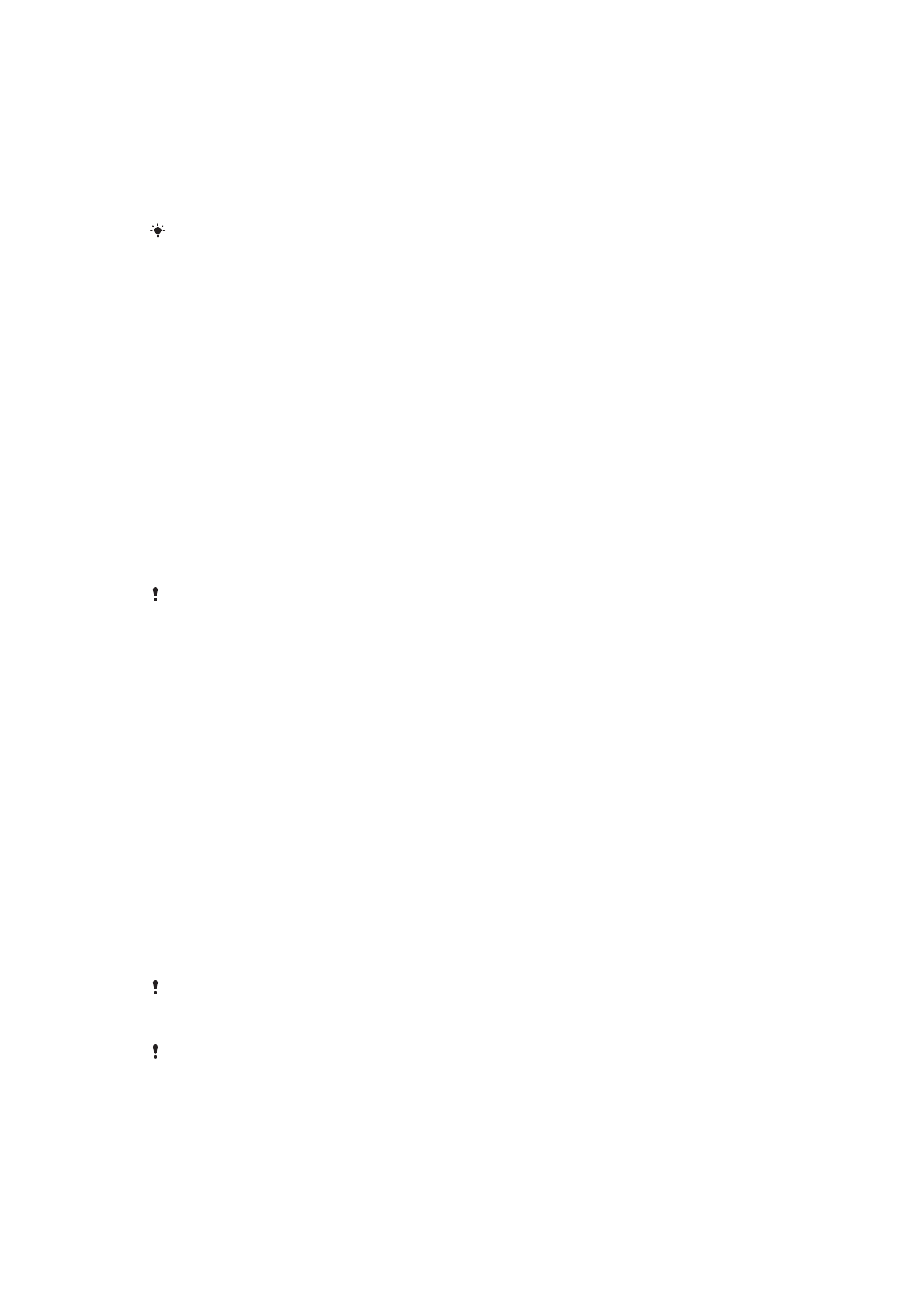
Приложение за резервно копиране и възстановяване
Използвайте приложението за резервно копиране и възстановяване, за да създавате резервни
копия на съдържанието в карта с памет или в USB устройство за съхранение на данни. Такива
архиви могат да се използват за възстановяване на съдържанието и някои настройки, когато
вашите данни се изгубят или изтрият.
Типове съдържание, което може да архивирате
Използвайте приложението за резервно копиране и възстановяване, за да направите резервно
копие на следните видове данни:
•
Показалци
•
Регистър на повикванията
•
Контакти
•
Приложения, изтеглени от Google Play™
•
Мултимедийни съобщения
•
Системни настройки (като аларми, сила на звука на алармата, формат за дата/час и езикови
настройки)
•
Текстови съобщения
Не е нужно да правите резервно копие на музикални файлове и снимки или
видеоклипове, направени с камерата. Те се архивират автоматично в картата с памет на
устройството.
Възможно е да бъдете таксувани допълнително за пренос на данни, когато
възстановявате приложения от Google Play™.
Подготовка за използване на приложението за резервно копиране
и възстановяване
Преди архивиране на съдържанието, можете да изберете мястото за запис на резервното копие и
видовете данни, които искате да архивирате.
116
Това е интернет версия на тази публикация. © Разпечатвайте само за лична употреба.
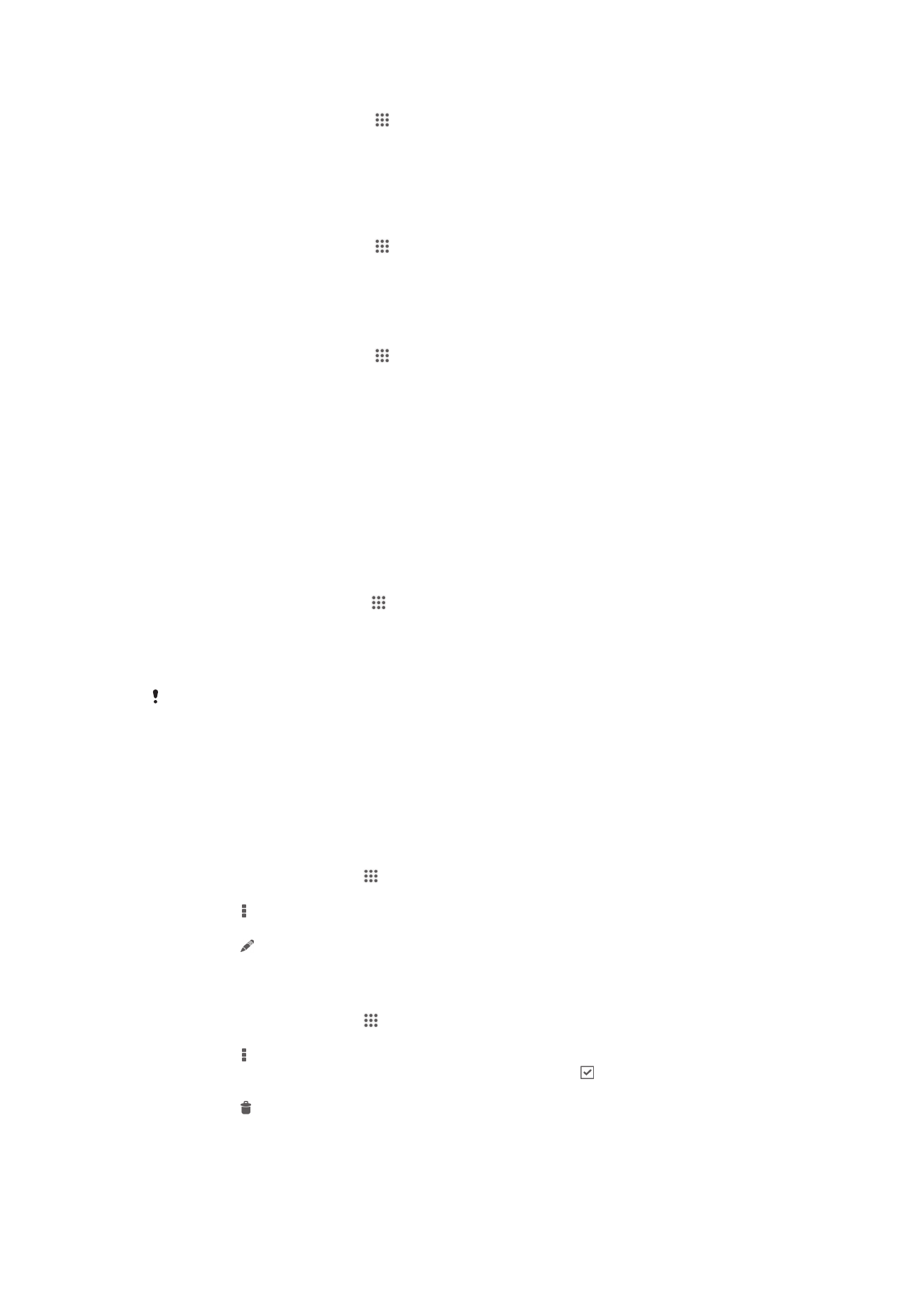
Избор на място за резервното копие
1
От Начален екран, докоснете .
2
Намерете и докоснете Рез. коп. и възстан..
3
Докоснете Създай резервно копие.
4
Докоснете лентата под Място за съхранение на данни.
5
Изберете мястото, на което искате да създадете резервно копие на съдържанието.
Избор на видове данни за резервно копиране
1
От Начален екран, докоснете .
2
Намерете и докоснете Рез. коп. и възстан..
3
Докоснете Създай резервно копие.
4
Изберете видовете данни за резервно копиране.
Създаване на резервно копие на съдържанието
1
От Начален екран, докоснете .
2
Намерете и докоснете Рез. коп. и възстан..
3
Докоснете Създай резервно копие, след което докоснете Създ. рез. копие
сега.
Възстановяване на архивирано съдържание с помощта на
приложението за резервно копиране и възстановяване
При възстановяване на архивирано съдържание е необходимо да изберете архивен запис, от
който то ще бъде възстановено. Ако сте правили резервни копия няколко пъти, е възможно да
имате няколко архивни записи. След като изберете архивен запис, ще можете да изберете
видовете данни, които искате да възстановите.
Възстановяване на съдържание от архивен запис
1
От Начален екран докоснете .
2
Намерете и докоснете Рез. коп. и възстан..
3
Докоснете Възстанови.
4
Изберете записа, който искате да възстановите, след което докоснете Възстанови
сега.
Не забравяйте, че всички промени на данните и настройките, които направите след
създаване на резервно копие, ще бъдат изтрити по време на процедурата по
възстановяване.
Управление на архивните записи
Можете да изтривате или да преименувате архивни записи, направени с помощта на функцията за
архивиране и възстановяване.
Преименуване на архивен запис
1
В Начален екран докоснете .
2
Намерете и докоснете Рез. коп. и възстан..
3
Натиснете , след което докоснете Управление архивни зап..
4
Изберете архивния запис, който искате да преименувате.
5
Докоснете .
6
Въведете новото име и докоснете Преименувай.
Изтриване на архивни записи
1
В Начален екран докоснете .
2
Намерете и докоснете Рез. коп. и възстан..
3
Натиснете , след което докоснете Управление архивни зап..
4
Изберете архивния запис, който искате да изтриете, или докоснете , ако искате да
изтриете всички записи.
5
Докоснете > Изтрий.
117
Това е интернет версия на тази публикация. © Разпечатвайте само за лична употреба.